Verwachte leestijd: 6 minuten
Of u nu Windows 10 gebruikt op een tablet, laptop of desktop met beperkte opslag. Of u bent erin geslaagd uw harde schijf vol te maken. Het gebrek aan beschikbare ruimte betekent niet dat u niet kunt upgraden naar een nieuwere Windows versie.
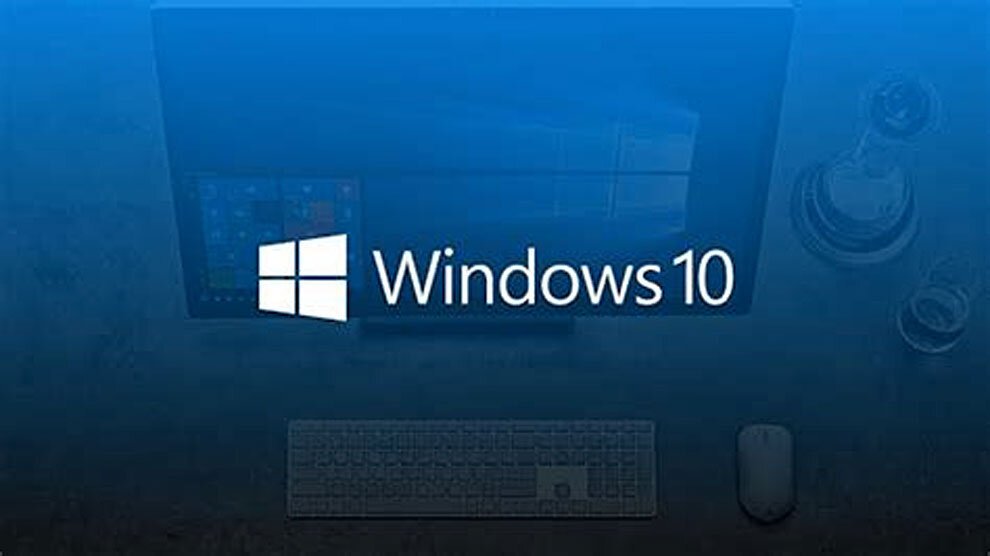
De waarheid is dat u nieuwe releases van Windows 10 op vrijwel elke schijf kunt installeren. Alles wat u nodig heeft zijn alleen een paar USB stations.
Wat gaan we doen
Hoewel er een functie is die bekend staat als ‘gereserveerde opslag’ om een percentage beschikbare opslagruimte opzij te zetten om problemen tijdens updates te voorkomen, is deze functie niet bij elke installatie beschikbaar. Wat betekent dat u deze tijdelijke oplossing in veel gevallen nog steeds moet gebruiken om door te gaan met de upgrade. In dit Windows 10 artikel doorlopen we met u enkele eenvoudige stappen om een nieuwe Windows 10 versie te installeren op apparaten met weinig schijfruimte. Volgende stappen kunt u ook toepassen in Windows 11.
Nieuwe versies van Windows 10 installeren op apparaten met weinig opslagruimte
Het proces om een nieuwe versie van Windows 10 te installeren op een apparaat met beperkte opslagruimte is eenvoudig. U hoeft alleen een externe schijf aan te sluiten met voldoende opslagruimte en opstartmedia.
Hardware vereisten:
Voordat u Windows 10 kunt installeren op een apparaat met weinig vrije opslagruimte, heeft u een paar dingen nodig:
- Een tweede computer om een opstartbare schijf te maken.
- Twee lege USB-sticks, elk minimaal 16 GB groot.
- Twee vrije USB-poorten op de computer.
- Als het apparaat een Micro USB-poort heeft, heb je een USB On-The-Go (OTG) -kabel nodig om de poort aan te passen aan een standaard
- USB connector.

- Als er maar één vrije USB-poort is, heb je ook een USB-hub met minimaal twee poorten nodig .
Dit hele proces vereist een USB-flashstation met de nieuwste installatiebestanden van Windows 10, die u kunt maken met de Microsoft Media Creation Tool.
Maak een Windows 10-installatie flashdrive
Om een installatiemedium te maken, sluit u een USB-flashstation aan op de secundaire computer en volgt u deze stappen:
- Open de downloadpagina van Windows 10.
- U klikt in het gedeelte ‘Windows 10-installatiemedia maken’ op de knop Hulpprogramma nu downloaden om het bestand op het apparaat op te slaan.
- Dubbelklik op het bestand MediaCreationToolxxxx.exe om het hulpprogramma te starten.
- Om akkoord te gaan met de voorwaarden klikt u op de knop Accepteren.
- Selecteer de optie Installatiemedia maken USB-flashstation, dvd of ISO-bestand voor een andere pc.
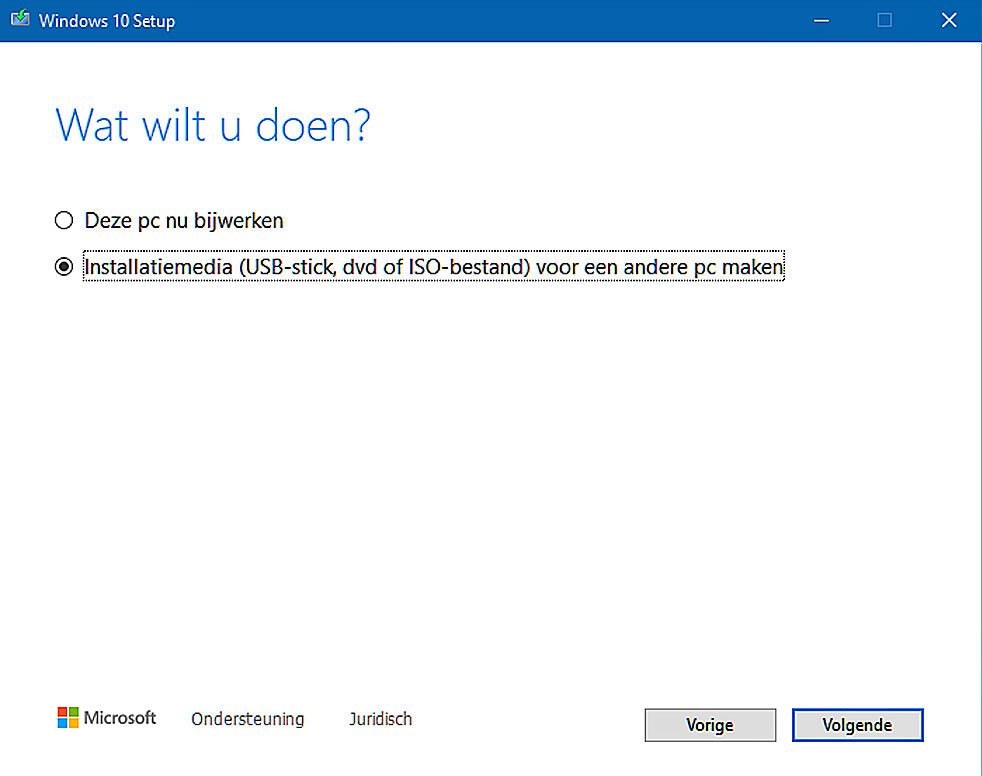
- Hierna klikt u op de knop Volgende.
- Schakel de optie Gebruik de aanbevolen opties voor deze pc uit (Optioneel).
- Selecteer de juiste taal, architectuur en editie van Windows 10.
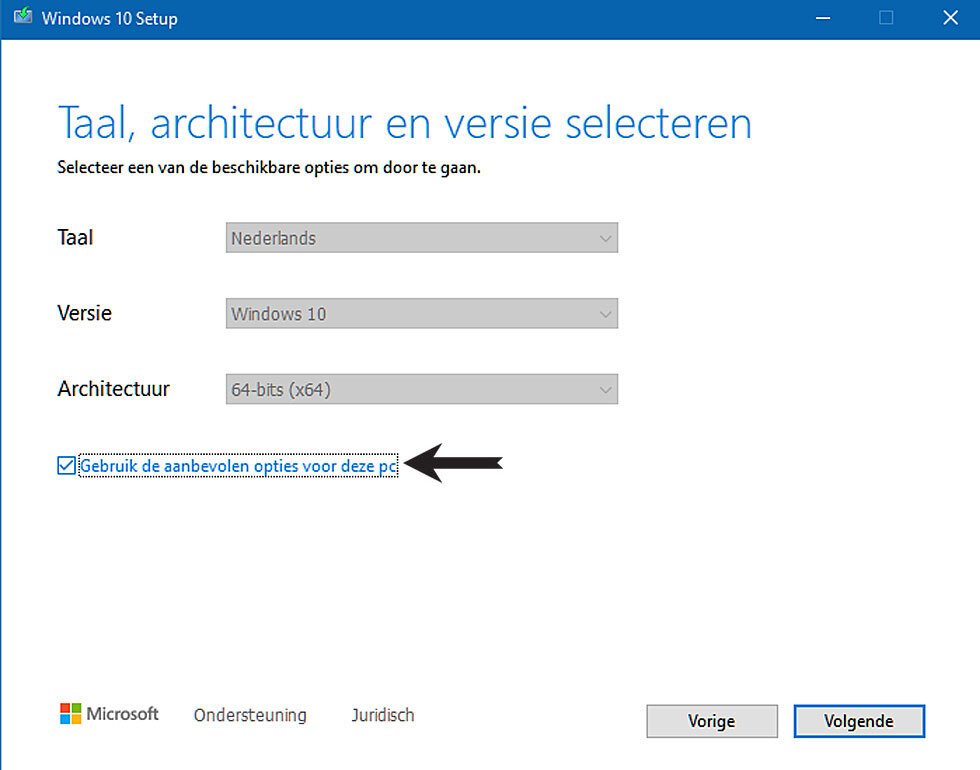
- Vervolgens klikt u op de knop Volgende.
- Selecteer de optie USB-flashstation.
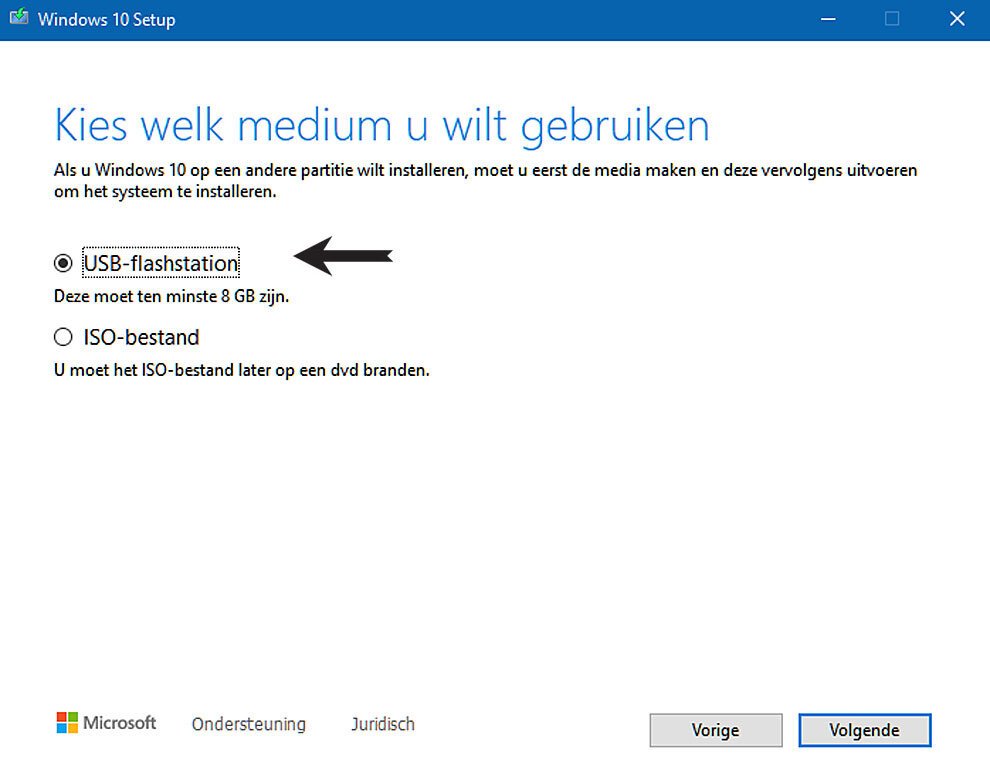
- Hierna klikt u op de knop Volgende.
- Selecteer het USB-flashstation of klik op de optie “Station lijst vernieuwen” om het beschikbaar te maken.
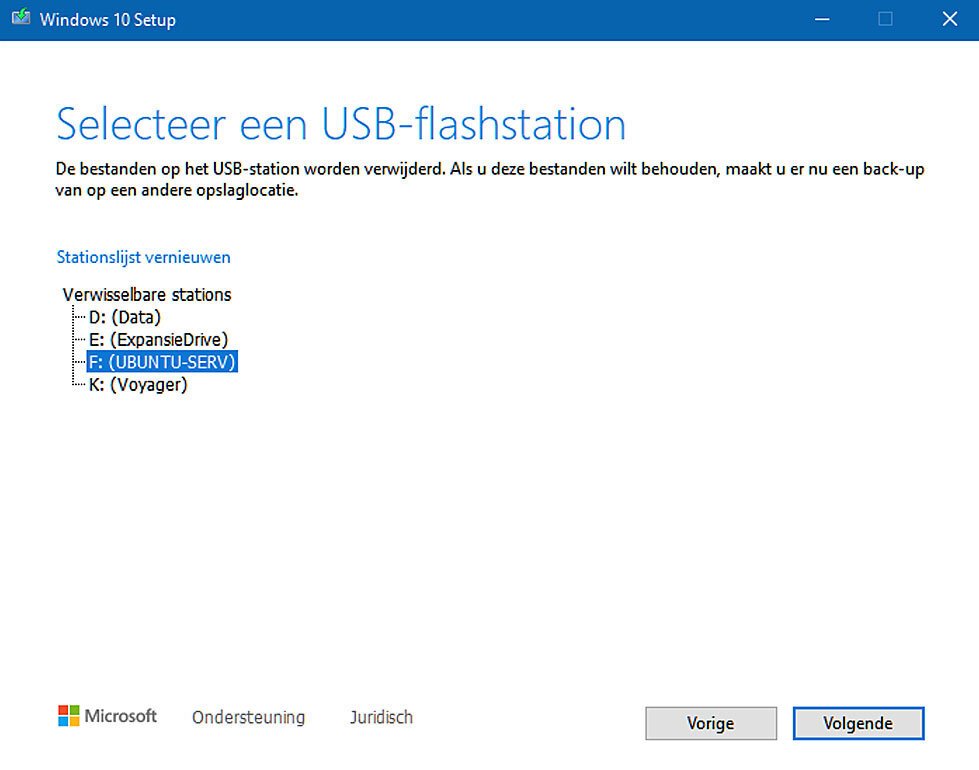
- Hierna klikt u op de knop Volgende.
- Ten slotte klikt u op de knop Voltooien.
Nadat u de stappen hebt voltooid, downloadt de tool de bestanden en maakt een installatieprogramma met de nieuwste installatiebestanden, dat u vervolgens kunt gebruiken om een apparaat met beperkte opslagcapaciteit te upgraden.
Installeer de nieuwe versie van Windows 10 vanaf een USB stick
Volg deze stappen om een nieuwe release van Windows 10 te installeren op een apparaat met beperkte capaciteit:
- Sluit de USB OTG kabel of de USB-hub aan op de computer die u wilt upgraden indien nodig.
- Verbind zowel de usb stick met de Windows 10 installatiebestanden als de andere lege usb stick.
- Open de bestandsverkenner.
Tip: U kunt Verkenner snel openen vanuit het menu Start of met de sneltoets ![]() + E.
+ E.
- Selecteer het tabblad Deze pc in het linker deelvenster.
- In het gedeelte “Apparaten en stations” Dubbelklik op het USB-flashstation met de installatiebestanden.
- Vervolgens dubbel klit u op het bestand setup.exe om de installatie van Windows 10 te starten.
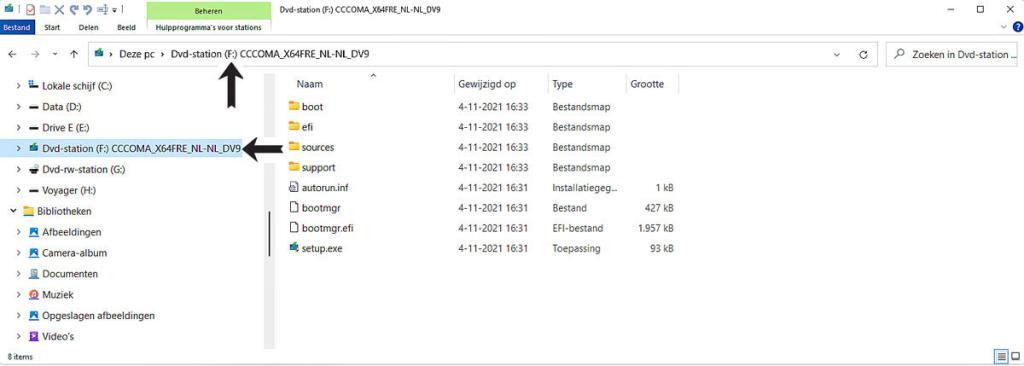
- Hierna klikt u op de knop Volgende.
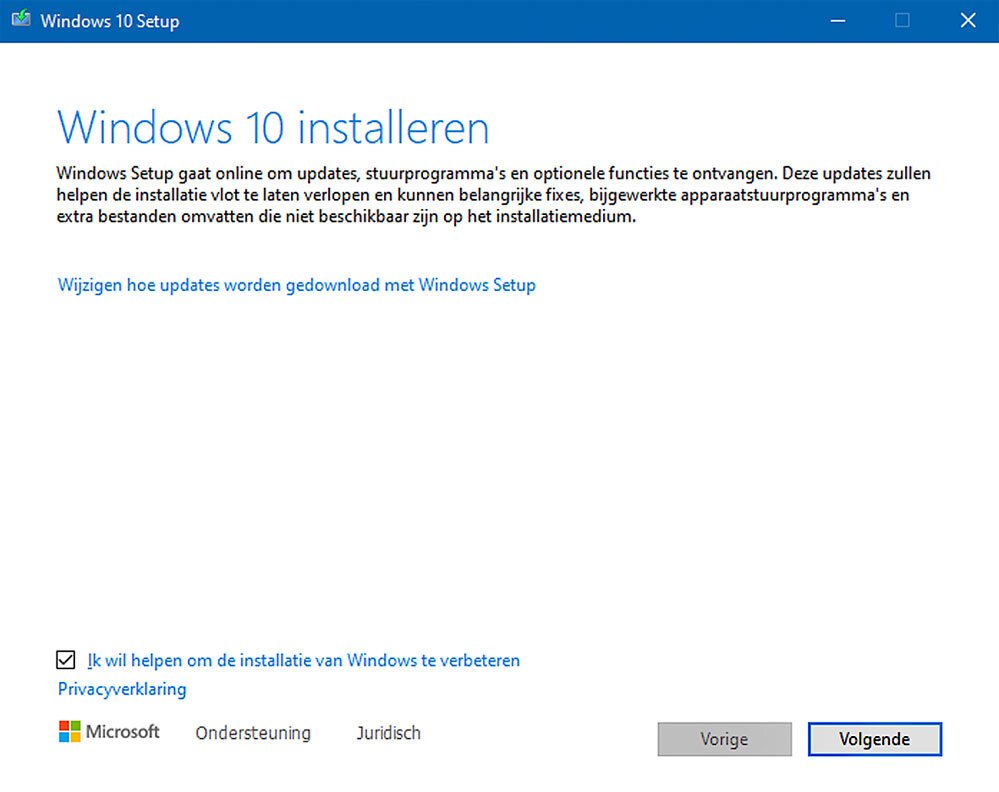
- Als u de voorwaarden te zien krijgt klikt u op de knop Accepteren.
- Gebruik onder het gedeelte “Windows heeft ruimte nodig om bij te werken” het vervolgkeuzemenu “Extern opslagapparaat” en selecteer de lege USB stick.
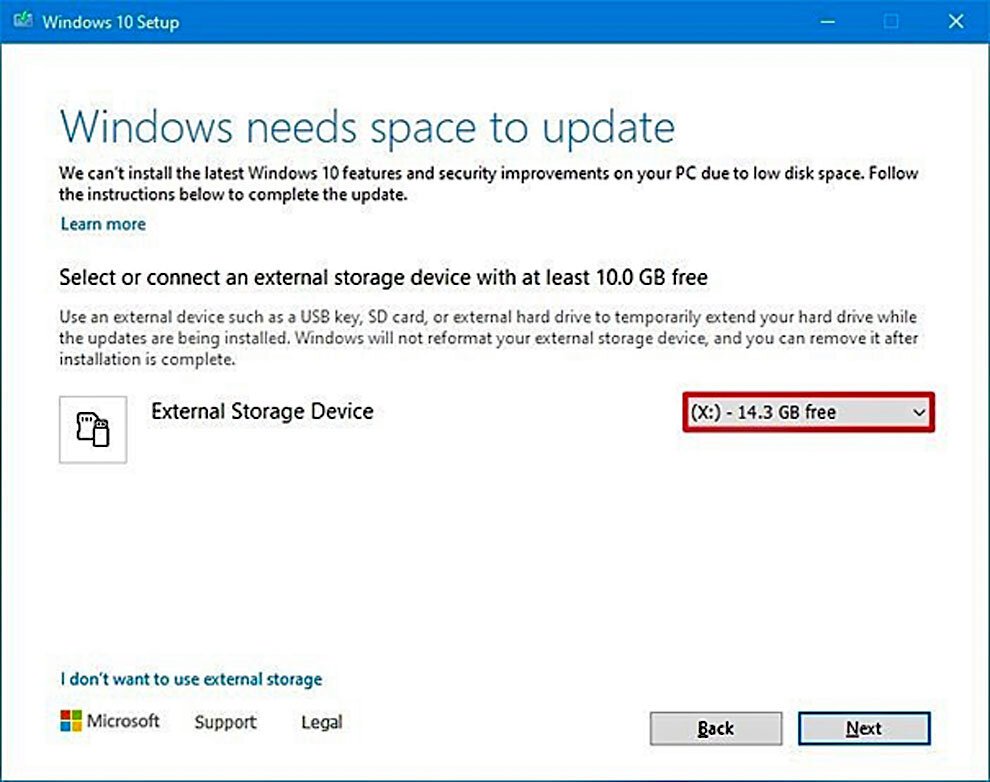
Tip: Met Windows 10 kunt u ook een secundaire harde schijf gebruiken, indien beschikbaar en als er voldoende ruimte beschikbaar is.
- Dan klikt u op de knop Volgende.
- Vervolgens klikt u op de knop Openen voor Prullenbak, Downloads en Opslaggebruik om ruimte vrij te maken op het apparaat om door te gaan met de installatie indien van toepassing.
Opmerking: Ook al kunt u een externe schijf gebruiken voor tijdelijke installatieopslag, u heeft de primaire harde schijf nog steeds wat minimale schrijf ruimte nodig om door te gaan met de upgrade. Als de opties die de installatie biedt niet voldoende zijn, kunt u mogelijk meer ruimte vrijmaken met deze instructies, of u kunt ook de Compact OS tool gebruiken (zie volgende paragraaf).
- Nadat u wat opslagruimte hebt gewist klikt u op de knop Vernieuwen.
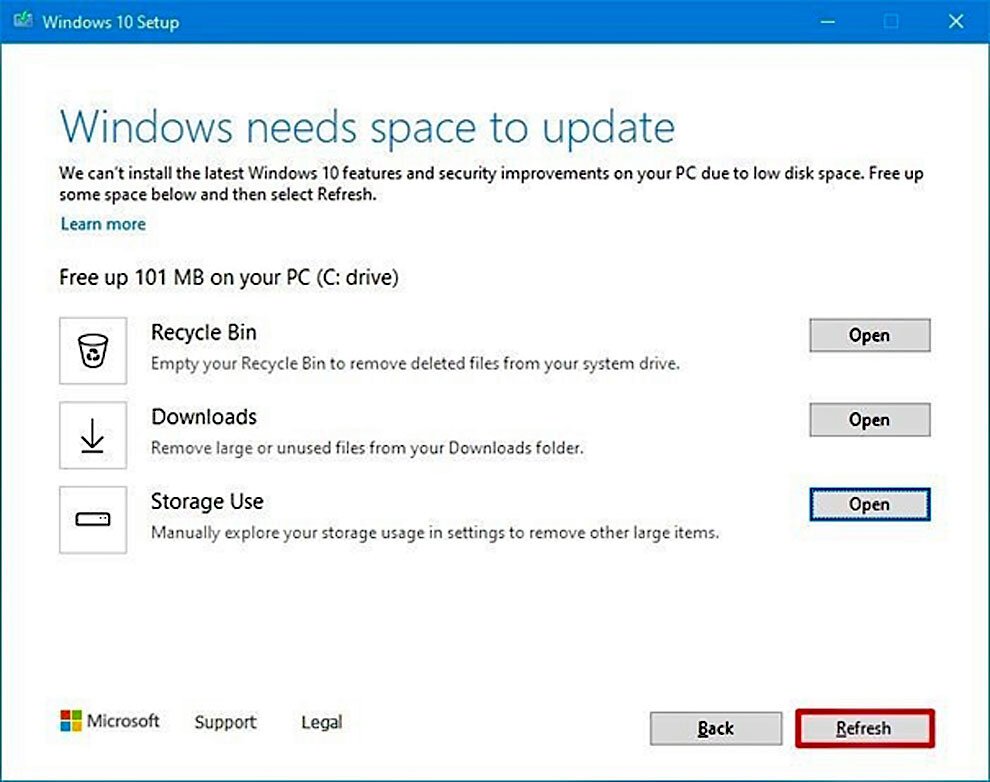
- Selecteer de optie Persoonlijke bestanden en apps behouden indien van toepassing.
- Vervolgens klikt u op de knop Volgende.
- hierna klikt u op de knop Installeren.
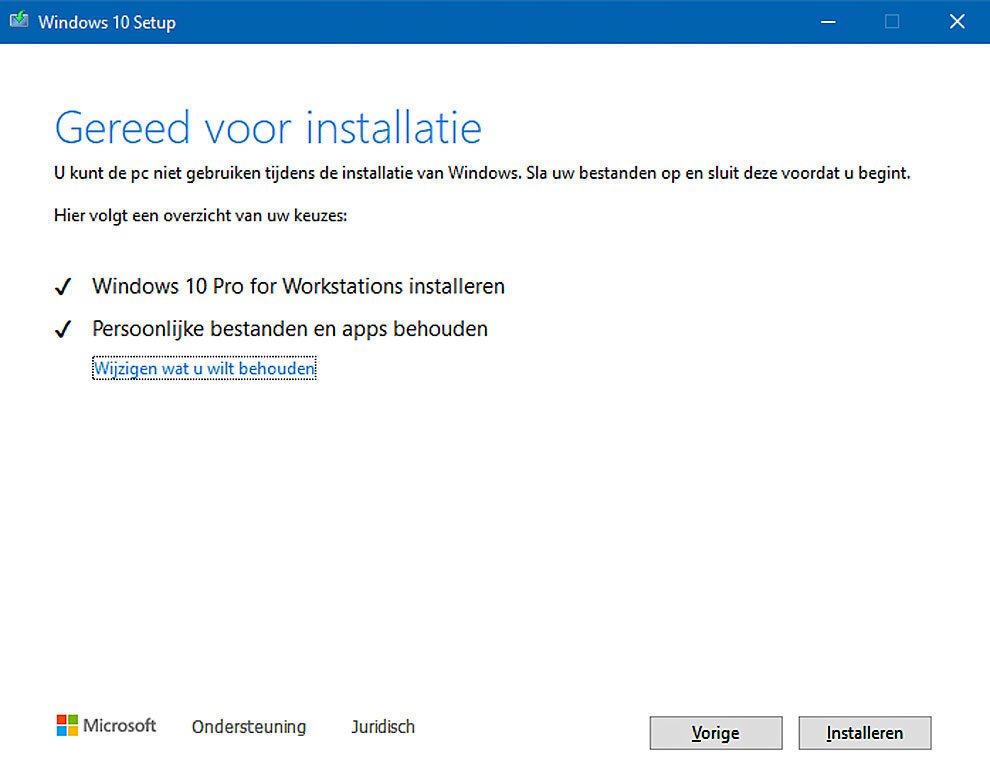
- Ga door met de instructies op het scherm om het installatieproces te voltooien indien van toepassing.
Nadat u de stappen hebt voltooid, wordt het upgradeproces met succes voltooid zonder dat u de out-of-box-ervaring (OOBE) hoeft te doorlopen, aangezien dit technisch gezien een upgrade is.
Huidige instellingen verkleinen optioneel
Als het apparaat nog steeds meer ruimte nodig heeft, kunt u ook Compact OS gebruiken, een opdrachtregelprogramma dat is ontworpen om de voetafdruk van de Windows 10-installatie en apps op apparaten met beperkte opslagruimte te comprimeren en te verkleinen.
Waarschuwing: Dit is een vriendelijke herinnering dat het wijzigen van systeembestanden riskant is en onomkeerbare schade aan uw installatie kan veroorzaken als u dit niet correct doet. Het wordt aanbevolen om een tijdelijke volledige back-up van uw pc te maken voordat u doorgaat.
Volg deze stappen om de installatie van Windows 10 te verkleinen:
- Open Start.
- Zoek naar opdrachtprompt, klik met de rechtermuisknop op het bovenste resultaat en selecteer de optie Als administrator uitvoeren.
- Typ de volgende opdracht om de installatie van Windows 10 te comprimeren en druk op Enter:
compact.exe /compactOS:always
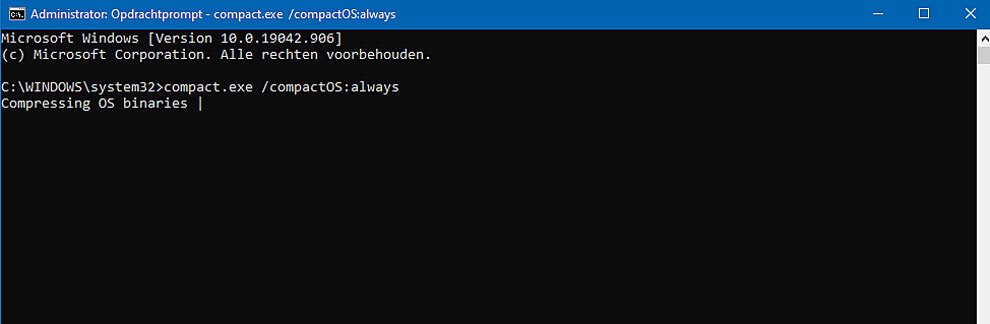
Nadat u de stappen hebt voltooid, wint het proces ongeveer 2 GB aan opslagruimte terug zonder de prestaties aanzienlijk te beïnvloeden.
Tenslotte
Het is mogelijk dat de functie niet langer nodig is, dan kunt u de wijzigingen altijd ongedaan maken met behulp van de exacte instructies, maar zorg ervoor dat u de compact.exe /compactOS:never opdracht gebruikt.

